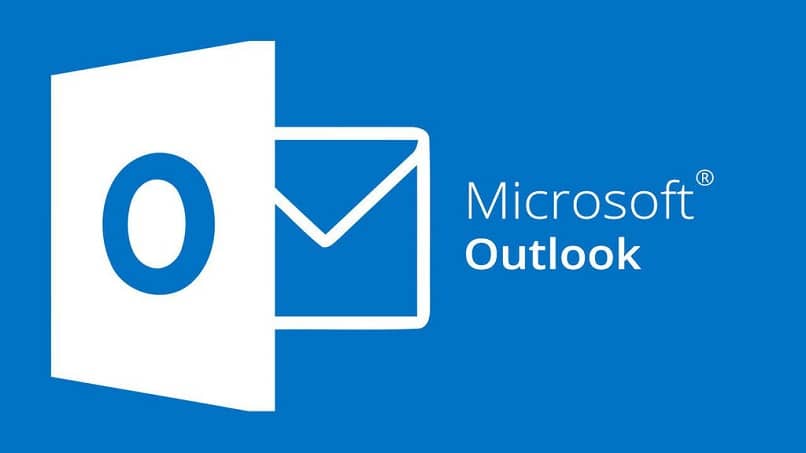
Outlook tiedetään olevan suosituin ja käytetty sähköpostialusta, joten sen käyttäjien käyttö on ehdotonta. On mahdollista, että heillä on toistuvia sähköposteja, jotka ovat yleensä hyvin ärsyttäviä suurimman osan ajasta. Siksi opit, kuinka kaksoiskappaleet poistetaan ja puhdistetaan Outlookissa.
Ongelma päällekkäisyyttä on se, että se voi ilmetä sähköpostien ulkopuolella, mukaan lukien muut informaatioyksiköt, kuten yhteystiedot, tehtävät.
Mutta syyn syy on melko yksinkertainen, koska sen ulkonäkö johtuu jatkuvasta tietojen tuonnista, mikä on hyvin yleistä, kun ne toteutetaan Varmuuskopiot ja haluat lähettää mainitut tiedot käyttämääsi sähköpostiin.
Jos tämä on tapahtunut sinulle ja vaikeuttaa mukavaa navigointia Outlookin kautta, voit tänään oppia muutaman tekniikan päästä eroon niistä.
Poista päällekkäiset sähköpostit Outlook-asetuksista
Vaikka tämän sähköpostipalvelun on suunnitellut Microsoftilla ei ole erityistä toimintoa, joka käsittelisi suoraan kopioita, yhteisö, joka myöntää sille käytön, on löytänyt tavan, jolla se voi päästä eroon niistä muutaman lyhyen vaiheen avulla.
Yksi näiden menetelmien suurimmista eduista on kolmansien osapuolten ohjelmien puuttuminen, joilla on yleensä korkeat kustannukset ja joiden ilmainen palvelu ei toimi haluamallamme tavalla.
Käytä ”View” -asetuksia puhdistaaksesi lokerosi
Saapuneet-kansiossa sinun on annettava -välilehti ”Näky” joka on yläosassa päällekkäisten sähköpostien poistamiseksi.
Kun olet sisällä, sinun on painettava kahta työkalurivillä näkyvää vaihtoehtoa, jotta voit vapauttaa tilaa. Ensimmäinen tekemäsi muokkaus on sisällä ”Muuttaa näkemystä”, jonka asetat ainutlaatuiseksi. Toinen on kohdassa ”Näkymän asetukset”, joka näyttää ikkunan, jossa on useita painikkeita.
”Suodata” -painikkeen sisällä on ”Viestit” -välilehti, jonka lopussa on joitain valikoita sanan ”Milloin” vieressä. Valitsemalla ”Muokattu” voit valitse päivämäärä, jolloin kopio tehtiin.
Hyväksyessäsi siirry ”Ryhmittele” -painikkeeseen poistaaksesi ”Ryhmittele automaattisesti valintasi mukaan” -ruudun ja napsauta lopuksi ”Hyväksy”.
Tällä tavalla postilaatikkosi näyttää ne kaksoiskappaleet, jotka haluat kadottaa, joten sinun tarvitsee vain merkitä ne, jotta voit jatkaa niiden poistamista samalla tavalla kuin yleensä.
Jos haluat poistaa tämän kokoonpanon, sinun on annettava uudelleen ”Näytä” -välilehti ja napsautettava ”Nollaa näkymä” -vaihtoehtoa, jotta lokerosi näkyy uudelleen tavalliseen tapaan.
Puhdista lokero päällekkäisistä sähköposteista tällä ohjelmalla
Olimme aiemmin maininneet, että kolmansien osapuolten käyttö oli melko monimutkaista, koska ne yleensä vaativat korkeiden kustannusten maksamisen käytöstä.
On kuitenkin olemassa työkalu nimeltä Automaattinen Outlook Duplicate Remover. Tämä sijaitsee käytössä uusimmissa Windows-versioissa ilmaiseksi.
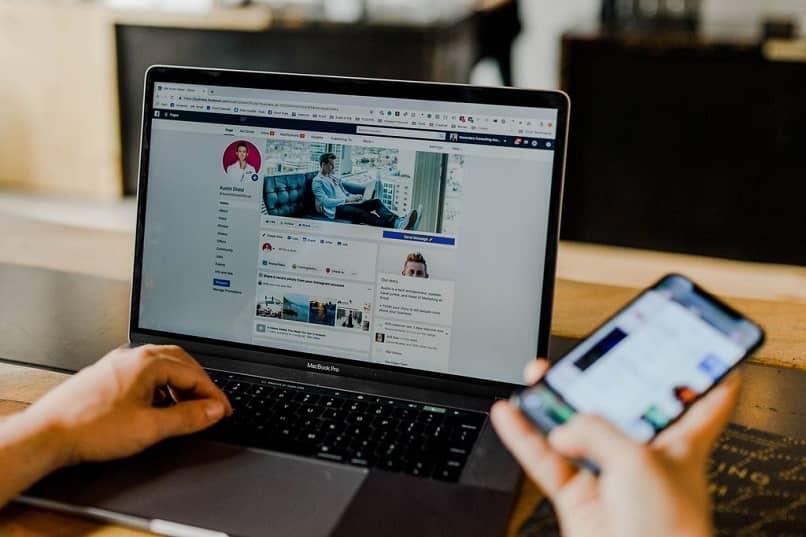
Tämä ohjelmisto on tarkoitettu analysoimaan kyseinen Outlook-sähköposti löytää toistuvaa sisältöä sivuston tietokannassa.
Yksinkertaisen käyttöliittymän kautta näytetään kaksoiskappaleet, jotka se havaitsee. Rekisteröity järjestäytyneemmällä tavalla.
Samoin tulokseen liittyy joukko yksityiskohtia, jotka vastaavat kutakin sähköpostia. Kuten koko, sijainnin suunta mm.
Tällä tavalla sinun tarvitsee vain valita kopioidut ja painaa vaihtoehtoa ”Poista” että työkalulla on. Päästäksesi eroon tästä pienestä ongelmasta ja selaa mukavasti postilaatikossa seuraavan kerran, kun avaat Näkymät.
Tämän ansiosta seuraavan kerran, kun tuot tietoja sähköpostiin, tiedät jo, kuinka kaksoiskappaleet poistetaan ja puhdistetaan tulevassa Outlookissa. Samoin voit myös siivota ja tyhjentää postilaatikkosi entisestään estämällä kaikki roskapostit.